Mostra tutte le finestre per un'applicazione in Mac OS X con Mission Control Exposé
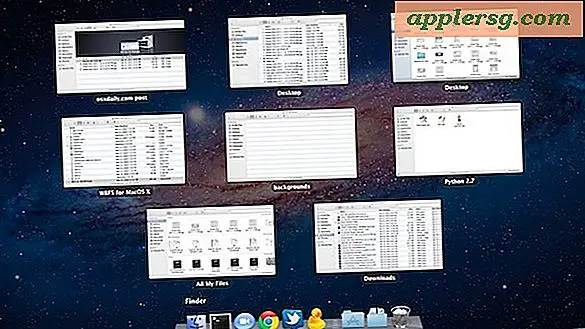
Exposé è stato sostituito da Mission Control in OS X Lion per nome, ma ciò non significa che alcune delle funzioni più utili di Expose siano sparite, e in effetti ciò che è possibile vedere in Expose è ancora disponibile nelle versioni più recenti di Mac OS X, incluso Mountain Lion 10.8 e successivi. Una caratteristica molto popolare è stata la funzione Expose dell'applicazione, che ha rivelato tutte le finestre per un'app specifica, e questa è ancora disponibile in Mac OS X ma è ora visibile attraverso una combinazione di gesture.
Per accedere a questa Esposizione specifica per l'applicazione in OS X e visualizzare tutte le applicazioni, apri le finestre, sposta il cursore su un'icona di un'app Dock e quindi fai scorrere verso il basso tre dita . Sarai portato alla familiare vista a tutto schermo che era molto popolare nelle versioni precedenti del Mac.

A seconda del controllo missione e delle impostazioni gestuali in Mac OS X, potrebbe essere necessario eseguire uno sfioramento verso il basso a quattro dita. Eseguire lo scorrimento verso il basso nell'app attualmente aperta ha lo stesso effetto, supponendo che l'app abbia più di una finestra aperta.
Se provi questo trucco e non funziona, probabilmente devi abilitarlo nelle impostazioni gestuali del trackpad su Mac. Vai a Preferenze di Sistema> Trackpad per farlo.
Aggiornamento: per i Mac meno recenti o per quelli senza trackpad, puoi accedere alla stessa funzione usando la scorciatoia da tastiera Ctrl + Freccia giù.












